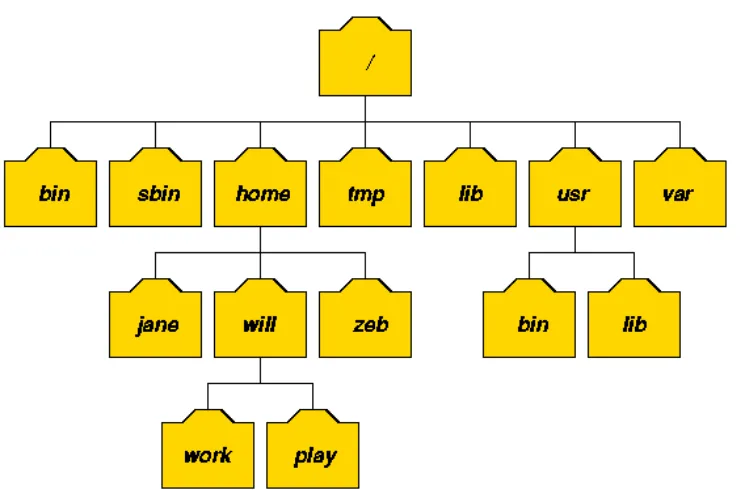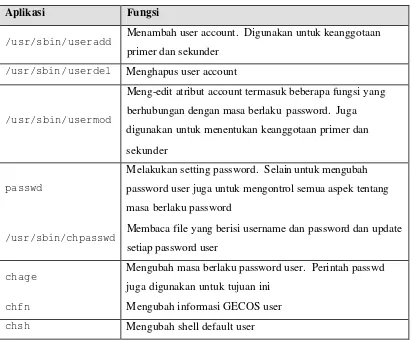Pre test
S
ystem
Operasi
Kerjakan soal-soal berikut ini:
1. Sebutkan dan jelaskan tentang langkah-langkah yang dilakukan oleh komputer saat pertama kali dijalankan!
1
P
raktikum
1
P
erintah
D
asar
S
istem
O
perasi
L
inux
POKOK BAHASAN:
ü Format Instruksi pada Sistem Operasi Linux
ü Perintah-Perintah Dasar pda Sistem Operasi Linux
TUJUAN BELAJAR:
Setelah mempelajari materi dalam bab ini, mahasiswa diharapkan mampu:
ü Menggunakan perintah-perintah dasar untuk informasi user
ü Mengenal format instruksi pada system operasi Linux
ü Menggunakan perintah-perintah dasar pada system operasi Linux
ü Menggunakan utilitas dasar pada system operasi Linux
DASAR TEORI:
Setiap pemakai LINUX harus mempunyai nama login (user account) yang
sebelumnya harus didaftarkan pada administrator system. Nama login umumnya
dibatasi maksimum 8 karakter dan umumnya dalam huruf kecil. Prompt dari shell bash
pada LINUX menggunakan tanda “$”.
Sebuah sesi LINUX terdiri dari :
1. Login
2. Bekerja dengan Shell / menjalankan aplikasi
Tergantung atas shell yang digunakan, pada Linux bash maka pada proses login
akan mengeksekusi program /etc/profile (untuk semua pemakai) dan file .base_profile
di direktori awal (HOME) masing- masing.
Pada saat logout, maka program shell bash akan mengeksekusi script yang
bernama .bash_logout.
1
FORMAT INSTRUKSI LINUX
Instruksi Linux standar mempunyai format sebagai berikut :
$ NamaInstruksi [pilihan] [argumen]
Pilihan adalah option yang dimulai dengan tanda – (minus). Argumen dapat kosong,
satu atau beberapa argumen (parameter).
Contoh :
$ ls tanpa argumen
$ ls –a option adalah –a = all, tanpa argumen
$ ls /bin tanpa option, argumen adalah /bin
$ ls /bin /etc /usr ada 3 argumen
$ ls –l /usr 1 option dan 1 argumen l = long list
$ ls –la /bin /etc 2 option – l dan –a dan 2 argumen
2
MANUAL
Linux menyediakan manual secara on-line. Beberapa kunci keyboard yang
penting dalam menggunakan manual adalah :
Q untuk keluar dari program man
<Enter> ke bawah, baris per baris
<Spasi> ke bawah, per halaman
b kembali ke atas, 1 halaman
/teks mencari teks (string)
n meneruskan pencarian string sebelumnya
Bab Isi
1 User commands
2 System calls
3 Library calls
4 Devices
5 File formats
6 Games
7 Miscellaneous
8 System commands
9 Kernel internals
N Tcl/Tk command
TUGAS PENDAHULUAN :
Jawablah pertanyaan-pertanyaan di bawah ini :
1. Apa yang dimaksud perintah informasi user di bawah ini :
id, hostname, uname, w, who, whoami, chfn, finger
2. Apa yang dimaksud perintah dasar di bawah ini :
date, cal, man, clear, apropos, whatis
3. Apa yang dimaksud perintah-perintah manipulasi file di bawah ini :
ls, file, cat, more, pg, cp, mv, rm, grep
PERCOBAAN :
1. Login sebagai user.
2. Bukalah Console Terminal dan lakukan percobaan-percobaan di bawah ini
Percobaan 1 : Melihat identitas diri (nomor id dan group id)
Percobaan 2 : Melihat tanggal dan kalender dari sistem
Perc obaan 3 : Melihat identitas mesin
Percobaan 4 : Melihat siapa yang sedang aktif
$ id1. Melihat tanggal saat ini
$ date
2. Melihat kalender
$ cal 9 2002
$ cal -y
$ hostname
$ uname
$ uname -a
1. Mengetahui siapa saja yang sedang aktif
$ w
$ who
$ whoami
2. Mengubah informasi finger
$ chfn <user>
Changing finger information for student. Password:
Name[user wks]: <Nama Pengguna di wks>
Office[]: Lab Pemrograman 2
Office Phone []: 2301
Home Phone []: 5947280
Finger information changed.
3. Melihat informasi finger
$ finger
Percobaan 5 : Menggunakan manual
Percobaan 6 : Menghapus layar
Percobaan 7 : Mencari perintah yang deskripsinya mengandung kata kunci
yang dicari
Percobaan 8 : Mencari perintah yang tepat sama dengan kunci yang dicari
Percobaan 9 : Manipulasi berkas (file) dan direktori
$ man ls$ man man
$ man –k file
$ man 5 passwd
$ clear
$ apropos date
$ apropos mail
$ apropos telnet
$ whatis date
1. Menampilkan current working director y
$ ls
2. Melihat semua file lengkap
$ ls –l
3. Menampilkan semua file atau direktori yang tersembunyi
$ ls –a
4. Menampilkan semua file atau direktori tanpa proses sorting
$ ls –f
5. Menampilkan isi suatu direktori
$ ls /usr
6. Menampilkan isi direktori root
Percobaan 10 : Melihat tipe file
Percobaan 11 : Menyalin file
7. Menampilkan semua file atau direktori dengan menandai : tanda (/) untuk
direktori, tanda asterik (*) untuk file yang bersifat executable, tanda (@)
untuk file symbolic link, tanda (=) untuk socket, tanda (%) untuk whiteout
dan tanda (|) untuk FIFO.
$ ls –F /etc
8. Menampilkan file atau direktori secara lengkap yaitu terdiri dari nama file,
ukuran, tanggal dimodifikasi, pemilik, group dan mode atau atributnya.
$ ls –l /etc
9. Menampilkan semua file dan isi direktori. Argumen ini akan menyebabkan
proses berjalan agak lama, apabila proses akan dihentikan dapat
menggunakan ^c
$ ls –R /usr
$ file
$ file *
$ file /bin/ls
1. Mengkopi suatu file. Berikan opsi – i untuk pertanyaan interaktif bila file sudah
ada.
$ cp /etc/group f1
$ ls –l
$ cp –i f1 f2
$ cp –i f1 f2
2. Mengkopi ke direktori
$ mkdir backup
$ cp f1 f3
$ cp f1 f2 f3 backup
$ ls backup
$ cd backup
Percobaan 12 : Melihat isi file
Percobaan 13 : Mengubah nama file
Percobaan 14 : Menghapus file
Percobaan 15 : Mencari kata atau kalimat dalam file
LATIHAN:
1. Ubahlah informasi finger pada komputer Anda.
2. Lihatlah user-user yang sedang aktif pada komputer Anda.
3. Perintah apa yang digunakan untuk melihat kalender satu tahun penuh ?
4. Bagaimana anda dapat melihat manual dari perintah cal ?
1. Menggunakan instruksi cat
$ cat f1
2. Menampilkan file per satu layar penuh
$ more f1
$ pg f1
1. Menggunakan instruksi mv
$ mv f1 prog.txt
$ ls
2. Memindahkan file ke direktori lain. Bila argumen terakhir adalah nama
direktori, maka berkas-berkas akan dipindahkan ke direktori tersebut.
$ mkdir mydir
$ mv f1 f2 f3 mdir
$ rm f1
$ cp mydir/f1 f1
$ cp mydir/f2 f2
$ rm f1
$ rm –i f2
$ grep root /etc/passwd
$ grep “:0:” /etc/passwd
5. Bagaimana melihat perintah manual ls dengan kata kunci sort ?
6. Bagaimana tampilan untuk perintah ls –a –l dan ls –al ?
7. Tampilkan semua file termasuk yang hidden file pada direktori /etc.
8. Tampilkan semua file secara lengkap pada direktori /etc.
9. Buatlah direktori prak1 pada direktori aktif, kemudian copy-kan file /etc/group
ke file tes1, tes2 dan tes3 pada direktori ini.
10.Tampilkan isi file tes1 per satu layar penuh.
11.Pindahkan file tes1 dan tes2 ke home direktori.
12.Hapus file tes1 dan tes dengan konfirmasi.
LAPORAN RESMI:
1. Buatlah summary Percobaan 1 sampai dengan percobaan 15 dalam bentuk table
seperti di bawah ini :
Perintah Deskripsi Format
id
date
cal
hostname
uname
w
who
whoami
chfn
2. Analisa latihan yang telah dilakukan.
9
P
raktikum
2
O
perasi
I
nput
O
utput
POKOK BAHASAN:
ü Pipeline
ü Redirection
TUJUAN BELAJAR:
Setelah mempelajari materi dalam bab ini, mahasiswa diharapkan mampu:
ü Memahami konsep proses I/O dan redirection
ü Memahami standar input, output dan error
ü Menggunakan notasi output, append dan here document
ü Memahami konsep PIPE dan filter
DASAR TEORI:
1
PROSES I/O
Sebuah proses memerlukan Input dan Output.
Instruksi (command) yang diberikan pada Linux melalui Shell disebut sebagai
eksekusi program yang sela njutnya disebut proses.
Setiap kali instruksi diberikan, maka Linux kernel akan menciptakan sebuah
proses dengan memberikan nomor PID (Process Identity).
Proses dalam Linux selalu membutuhkan Input dan menghasilkan suatu Output.
Dalam konteks Linux input/o utput adalah :
• Keyboard (input)
• Layar (output)
• Files
• Struktur data kernel
• Peralatan I/O lainnya (misalnya Network)
2
FILE DESCRIPTOR
Linux berkomunikasi dengan file melalui file descriptor yang direpresentasikan
melalui angka yang dimulai dari 0, 1, 2 dan seterusnya.
Tiga buah file descriptor standar yang lalu diciptakan oleh proses adalah :
• 0 = keyboard (standar input)
• 1 = layar (standar output)
• 2 = layar (standar error)
Linux tidak membedakan antara peralatan hardware dan file, Linux
memanipulasi peralatan hardware sama dengan file.
3
PEMBELOKAN (REDIRECTION)
Pembelokan dilakukan untuk standard input, output dan error, yaitu untuk
mengalihkan file descriptor dari 0, 1 dan 2. Simbol untuk pembelokan adalah :
0< atau < pengganti standard inp ut
1> atau > pengganti standard output
2>
Input (keyboard)
Output (monitor) Proses
0
1
4
PIPA (PIPELINE)
Mekanisme pipa digunakan sebagai alat komunikasi antar proses.
Input ⇒ Proses1 ⇒ Output = Input ⇒ Proses2 ⇒ Output
Proses 1 menghasilkan output yang selanjutnya digunakan sebagai input oleh
Proses 2. Hubungan output input ini dinamakan pipa, yang menghubngkan Proses 1
dengan Proses2 dan dinyatakan dengan symbol “|”.
Proses1 | Proses2
5
FILTER
Filter adalah utilitas Linux yang dapat memproses standard input (dari
keyboard) dan menampilkan hasilnya pada standard output (layar). Contoh filter adalah
cat, sort, grep, pr, head, tail, paste dan lainnya.
Pada sebuah rangkaian pipa :
P1 | P2 | P3 ……. | Pn-1 | Pn
Maka P2 sampai dengan Pn-1 mutlak harus utilitas Linux yang berfungsi sebagai
filter. P1 (awal) dan Pn (terakhir) boleh tidak filter. Utilitas yang bukan filter misalnya
who, ls, ps, lp, lpr, mail dan lainnya.
Beberapa perintah Linux yang digunakan untuk proses penyaringan antara lain :
• Perintah grep
Digunakan untuk menyaring masukannya da n menampilkan baris-baris yang hanya
mengandung pola yang ditentukan. Pola ini disebut regular expression.
• Perintah wc
Digunakan untuk menghitung jumlah baris, kata dan karakter dari baris-baris
masukan yang diberikan kepadanya. Untuk mengetahui berapa baris gunakan
option – l, untuk mengetahui berapa kata, gunakan option –w dan untuk mengetahui
berapa karakter, gunakan option –c. Jika salah satu option tidak digunakan, maka
• Perintah sort
Digunakan untuk mengurutkan masukannya berdasarkan urutan nomor ASCII dari
karakter.
• Perintah cut
Digunakan untuk mengambil kolom tertentu dari baris-baris masukannya, yang
ditentukan pada option –c.
• Perintah uniq
Digunakan untuk menghilangkan baris-baris berurutan yang mengalami duplikasi,
biasanya digabungkan dalam pipeline dengan sort.
TUGAS PENDAHULUAN :
Jawablah pertanyaan-pertanyaan di bawah ini :
1. Apa yang dimaksud redirection ?
2. Apa yang dimaksud pipeline ?
3. Apa yang dimaksud perintah di bawah ini :
echo, cat, more, sort, grep, wc, cut, uniq
PERCOBAAN :
1. Login sebagai user.
2. Bukalah Console Terminal dan lakukan percobaan-percobaan di bawah ini.
Perhatikan hasil setiap percobaan.
Percobaan 1 : File descriptor
Percobaan 2 : Pembelokan (
redirection
)
1. Output ke layar (standar output), input dari system (kernel)
$ ps
2. Output ke layar (standar output), input dari keyboard (standard input)
$ cat
hallo, apa khabar
hallo, apa khabar
exit dengan ^d
exit dengan ^d
[Ctrl-d]
3. Input dari keyboard dan output ke alamat internet
$ mail [email protected]
contoh surat yang langsung
dibuat pada standard input (keyboard) [Ctrl-d]
4. Input nama direktori, output tidak ada (membuat direktori baru), bila terjadi error
maka tampilan error pada layar (standard error)
$ mkdir mydir
$ mkdir mydir (Terdapat pesan error)
1. Pembelokan standar output
$ cat 1> myfile.txt
Ini adalah teks yang saya simpan Ke file myfile.txt
2. Pembelokan standar input, yaitu input dibelokkan dari keyboard menjadi dari file
$ cat 0< myfile.txt
$ cat myfile.txt
3. Pembelokan standar error untuk disimpan di file
$ mkdir mydir (Terdapat pesan error)
$ mkdir mydir 2> myerror.txt
4. Notasi 2>&1 : pembelokan standar error (2>) adalah identik dengan file
descriptor 1.
$ ls filebaru (Terdapat pesan error)
$ ls filebaru 2> out.txt
$ cat out.txt
$ ls filebaru 2> out.txt 2>&1
$ cat out.txt
5. Notasi 1>&2 (atau >&2) : pembelokan standar output adalah sama dengan file
descriptor 2 yaitu standar error
$ echo “mencoba menulis file” 1> baru
$ cat filebaru 2> baru 1>&2
$ cat baru
6. Notasi >> (append)
$ echo “kata pertama” > surat
$ echo “kata kedua” >> surat
$ echo “kata ketiga” >> surat
$ cat surat
$ echo “kata keempat” > surat
$ cat surat
7. Notasi here document (<<++ …. ++) digunakan sebagai pembatas input dari
keyboard. Perhatikan bahwa tanda pembatas dapat digantikan dengan tanda apa
saja, namun harus sama dan tanda penutup harus diberikan pada awal baris
$ cat <<++
Hallo, apa kabar ? Baik-baik saja ? Ok!
++
$ cat <<%%%
Hallo, apa kabar ? Baik-baik saja ? Ok!
%%%
8. Notasi – (input keyboard) adalah representan input dari keyboard. Artinya
menampilkan file 1, kemudian menampilkan input dari keyboard dan
menampilkan file 2. Perhatikan bahwa notasi “-“ berarti menyelipkan input dari
keyboard
Percobaan 3 : Pipa (
pipeline
)
1. Operator pipa (|) digunakan untuk membuat eksekusi proses dengan melewati
data langsung ke data lainnya.
$ who
$ who | sort
$ who | sort –r
$ who > tmp
$ sort tmp
$ rm tmp
$ ls –l /etc | more
$ ls –l /etc | sort | more
9. Untuk membelokkan standart output ke file, digunakan operator >
$ echo hello
$ echo hello > output
$ cat output
10.Untuk menambahkan output ke file digunakan operator >>
$ echo bye >> output
$ cat output
11.Untuk membelokkan standart input digunakan operator <
$ cat < output
12.Pembelokan standart input dan standart output dapat dikombinasikan tetapi tidak
boleh menggunakan nama file yang sama sebagai standart input dan output.
$ cat < output > out
$ cat out
$ cat < output >> out
$ cat out
$ cat < output > output
$ cat output
$ cat < out >> out (Proses tidak berhenti)
[Ctrl-c]
Percobaan 4 : Filter
LATIHAN:
1. Lihat daftar secara lengkap pada direktori aktif, belokkan tampilan standard output
ke file baru.
2. Lihat daftar secara lengkap pada direktori /etc/passwd, belokkan tampilan
standard output ke file baru tanpa menghapus file baru sebelumnya.
3. Urutkan file baru dengan cara membelokkan standard inp ut.
4. Urutkan file baru dengan cara membelokkan standard input dan standard output ke
file baru.urut.
5. Buatlah direktori latihan2 sebanyak 2 kali dan belokkan standard error ke file
rmdirerror.txt.
6. Urutkan kalimat berikut :
Jakarta Bandung Surabaya Padang
2. Pipa juga digunakan untuk mengkombinasikan utilitas sistem untuk membentuk
fungsi yang lebih kompleks
$ w –h | grep <user>
$ grep <user> /etc/passwd
$ ls /etc | wc
$ ls /etc | wc –l
$ cat > kelas1.txt Badu
Zulkifli Yulizir Yudi Ade [Ctrl-d]
$ cat > kelas2.txt Budi
Gama Asep Muchlis [Ctrl-d]
$ cat kelas1.txt kelas2.txt | sort
$ cat kelas1.txt kelas2.txt > kelas.txt
Palembang Lampung
Dengan menggunakan notasi here document (<@@@ …@@@)
7. Hitung jumlah baris, kata dan karakter dari file baru.urut dengan menggunakan
filter dan tambahkan data tersebut ke file baru.
8. Gunakan perintah di bawah ini dan perhatikan hasilnya.
$ cat > hello.txt dog cat
cat duck dog chicken chicken duck chicken cat dog duck [Ctrl-d]
$ cat hello.txt | sort | uniq
$ cat hello.txt | grep “dog” | grep –v “cat”
LAPORAN RESMI:
1. Analisa hasil percobaan 1 sampai dengan 4, untuk setiap perintah jelaskan
tampilannya.
2. Kerjakan latihan diatas dan analisa hasilnya
18
P
raktikum
3
O
perasi
F
ile dan
S
truktur
D
irektory
POKOK BAHASAN:
ü Operasi File pada Sistem Operasi Linux
ü Struktur Direktory pada Sistem Operasi Linux
TUJUAN BELAJAR:
Setelah mempelajari materi dalam bab ini, mahasiswa diharapkan mampu:
ü Memahami organisasi file dan direktory pada sistem operasi Linux
ü Menciptakan dan manipulasi directory
ü Memahami konsep link dan symbolic link
DASAR TEORI:
1
ORGANISASI FILE
Sistem file pada Linux menyerupai pepohonan (tree), yaitu dimulai dari root,
kemudian direktori dan sub dirrektori. Sistem file pada Linux diatur secara hirarkhikal,
yaitu dimulai dari root dengan symbol “/” seperti Gambar 3.1.
Kita dapat menciptakan File dan Direktori mulai dari root ke bawah. Direktori
adalah file khusus, yang berisi nama file dan INODE (pointer yang menunjuk ke data /
isi file tersebut). Secara logika, Direktori dapat berisi File dan Direktori lagi (disebut
Gambar 1.3 Struktur direktori pada Linux
2
DIREKTORY STANDAR
Setelah proses instalasi, Linux menciptakan system file yang baku, terdiri atas
direktori sebagai berikut :
Direktori Deskripsi
/etc Berisi file administrative (konfigrasi dll) dan file executable
atau script yang berguna untuk administrasi system.
/dev Berisi file khusus yang merepresentasikan peralatan hardware
seperti memori, disk, printer, tape, floppy, jaringan dll.
/bin Berisi utilitas sistem level rendah (binary) .
/sbin Berisi utilitas sistem untuk superuser (untuk membentuk
administrasi sistem).
/usr/sbin
/usr/bin Berisi utilitas sistem dan program aplikasi level tinggi.
program (misalnya C). Berisi instruksi (command) misalnya
untuk Print Spooler (lpadmin) dll.
/tmp Berisi file sementara, yang pada saat Bootstrap akan dihapus
(dapat digunakan oleh sembarang user).
/boot Berisi file yang sangat penting untuk proses bootstrap. Kernel
vmlinuzdisimpan di direktori ini.
/proc Berisi informasi tentang kernel Linux, proses dan virtual system
file.
/var
Direktori variable, artinya tempan penyimpanan LOG (catatan
hasil output program), file ini dapat membengkak dan perlu
dimonitor perkembangannya.
/home Berisi direktori untuk pemakai Linux (pada SCO diletakkan
pada /usr)
/mnt Direktori untuk mounting system file
/root Home direktori untuk superuser (root)
/usr/bin/X11 Symbolic link ke /usr/X11R6/bin, program untuk X-Window
/usr/src Source code untuk Linux
/opt Option, direktori ini biasanya berisi aplikasi tambahan
(“add-on”) seperti Netscape Navigator, kde, gnome, applix dll.
Direktori /etc
Berisi file yang berhubungan dengan administrasi system, maintenance script,
konfigurasi, security dll. Hanya superuser yang boleh memodifikasi file yang berada di
drektori ini. Subdirektori yang sering diakses pada direktori /etc antara lain :
• httpd, apache web server.
• ppp, point to point protocol untuk koneksi ke Internet.
• rc.d atau init.d, inisialisasi (startup) dan terminasi (shutdown) proses di Linux
dengan konsep runlevel.
• FILES, file security dan konfigurasi meliputi : passwd, hosts, shadow, ftpaccess, inetd.conf, lilo.conf, motd, printcap, profile, resolv.conf, sendmail.cf, syslog.conf,
dhcp.conf, smb.conf, fstab.
Direktori /dev
Konsep Unix dan Linux adalah memperlakukan peralatan hardware sama seperti
penanganan file. Setiap alat mempunyai nama file yang disimpan pada direktori /dev.
Peralatan Direktori
Floppy /dev/fd0
Harddisk IDE : /dev/had, /dev/hdb, /dev/hdc, /dev/hdd
SCSI : /dev/sda, /dev/sdb, /dev/sdc
CDROM
SCSI : /dev/scd0, /dev/scd1
IDE : /dev/gscd, /dev/sonycd
Universal : /dev/cdrom (link dari actual cdrom ide atau scsi)
Mouse PS2 : /dev/lp0
Universal : /dev/mouse
Parallel Port LPT1 : /dev/lp0
LPT2 : /dev/lp1
Serial Port
COM1 : /dev/ttyS0
COM2 : /dev/ttyS1
Universal : /dev/modem (link dari S0 atau S1)
Direktori /proc
Direktori /proc adalah direktori yang dibuat diatas RAM (Random Access
Memory) dengan system file yang diatur oleh kernel. /proc berisi nomor proses dari
system dan nama driver yang aktif di system. Semua direktori berukuran 0 (kosong)
kecuali file kcore dan self. Setiap nomor yang ada pada direktori tsb
3
TIPE FILE
Pada Linux terdapat 6 buah tipe file yaitu
• Ordinary file
• Direktori
• Block Device (Peralatan I/O)
Merupakan representasi dari peralatan hardware yang menggunakan transmisi data
per block (misalnya 1 KB block), seperti disk, floppy, tape.
• Character Device (Peralatan I/O)
Merupakan representasi dari peralatan hardware yang menggunakan transmisi data
karakter per karakter, seperti terminal, modem, plotter dll
• Named Pipe (FIFO)
File yang digunakan secara intern oleh system operasi untuk komunikasi antar
proses
• Link File
4
PROPERTI FILE
File mempunyai beberapa atribut, antara lain :
• Tipe file : menentukan tipe dari file, yaitu :
Karakter Arti
- File biasa
d Direktori
l Symbolic link
b Block special file
c Character special file
s Socket link
p FIFO
• Ijin akses : menentukan hak user terhadap file ini.
• Pemilik (Owner) : menentukan siapa pemilik file ini
• Group : menentukan group yang memiliki file ini
• Jumlah karakter : menentukan ukuran file dalam byte
• Waktu pembuatan : menentukan kapan file terakhir dimodifikasi
• Nama file : menentukan nama file yang dimaksud
Contoh :
-rw-rw-r-- 1 bin auth 1639 Oct 31 20:19 /etc/passwd
5
NAMA FILE
Nama file maksimal terdiri dari 255 karakter berupa alfanumerik dan beberapa
karakter spesial yaitu garis bawah, titik, koma dan lainnya kecuali spasi dan karakter
“&”, “;”, “|”, “?”, “`”, “””, “’”, “[“, “]”, “(“, “)”, “$”, “<”, “>”, “{“, “}”, “^”, “#”, “\”,
“/”. Linux membedakan huruf kecil dengan huruf besar (case sensitive). Contoh nama
file yang benar :
Abcde5434
3
prog.txt
PROG.txt
Prog.txt,old
report_101,v2.0.1
5-01.web.html
6
SIMBOLIC LINK
Link adalah sebuah teknik untuk memberikan lebih dari satu nama file dengan
data yang sama. Bila file asli dihapus, maka data yang baru juga terhapus . Format dari
Link :
ln fileAsli fileDuplikat
tipe I jin akses
Jml link
Pemilik Group Jml karakter
Waktu
fileDuplikat disebut hard link dimana kedua file akan muncul identik (link
count = 2) Bila fileAsli atau ileDuplikat diubah perubahan akan terjadi pada file
lainna.
Symbolic Link diperlukan bila file tersebut di “link” dengan direktori /file yang
berada pada partisi yang berbeda. Tipe file menjadi l (link) dan file tersebut menunjuk
ke tempat asal. Format :
ln –s /FULLPATH/fileAsli /FULLPATH/fileDuplikat
Pilihan –s (shortcut) merupakan bentuk soft link dimana jumlah link count pada
file asal tidak akan berubah. Pada bentuk soft link, symbolic link dapat dilakukan pada
file yang tidak ada, sedangkan pada hard link tidak dimungkinkan. Perbedaan lain,
symbolic link dapat dibentuk melalui media disk atau partisi yang berbeda dengan soft
link, tetapi pada hard link terbatas pada partisi disk yang sama.
7
MELIHAT ISI FILE
Untuk melihat jenis file menggunakan format :
file filename(s)
Isi file akan dilaporkan dengan deskripsi level tinggin seperti contoh berikut
$ file myprog.c letter.txt webpage.html
myprog.c: C program text
letter.txt: ASCII text
webpage.html: HTML document text
Perintah ini dapat digunakan secara luas untuk file yang kadang
membingungkan, misalnya antara kode C++ dan Java.
8
MENCARI FILE
Jika ingin melihat bagaimana pohon direktori dapat digunakan perintah
• find
Format : find directory –name targetfile -print
Akan melihat file yang bernama targetfile (bisa berupa karakter wildcard)
• which
Untuk mengetahui letak system utility
• locate
Format : locate string
Akan me ncari file pada semua directori dengan lebih cepat dan ditampilkan dengan
path yang penuh.
9
MENCARI TEXT PADA FILE
Untuk mencari text pada file digunakan perintah grep (General Regular
Expression Print) dengan format perintah
grep option pattern files
Grep akan mencari file yang bernama sesuai pattern yang diberikan dan akan
menampilkan baris yang sesuai.
TUGAS PENDAHULUAN :
Jawablah pertanyaan-pertanyaan di bawah ini :
1. Apa yang dimaksud perintah-perintah direktory : pwd, cd, mkdir, rmdir.
2. Apa yang dimaksud perintah-perintah manipulasi file : cp, mv dan rm (sertakan
format yang digunakan)
3. Jelaskan perbedaan Symbolic link menggunakan hard link (direct) dan soft link
(indirect).
4. Tuliskan maksud perintah-perintah : file, find, which, locate dan grep.
PERCOBAAN :
1. Login sebagai user.
2. Bukalah Console Terminal dan lakukan percobaan-percobaan di bawah ini.
Perhatikan hasilnya.
Percobaan 1 : Direktory
1. Melihat direktori HOME
$ pwd
$ echo $HOME
2. Melihat direktori aktual dan parent direktori
$ pwd
$ cd .
$ pwd
$ cd ..
$ pwd
$ cd
3. Membuat satu direktori, lebih dari satu direktori atau sub direktori
$ pwd
$ mkdir A B C A/D A/E B/F A/D/A
$ ls -l
$ ls -l A
$ ls -l A/D
4. Menghap us satu atau lebih direktori hanya dapat dilakukan pada direktori
kosong dan hanya dapat dihapus oleh pemiliknya kecuali bila diberikan ijin
aksesnya
$ rmdir B (Terdapat pesan error, mengapa ?)
$ ls -l B
$ rmdir B/F B
$ ls -l B (Terdapat pesan error, me ngapa ?)
5. Navigasi direktori dengan instruksi cd untuk pindah dari satu direktori ke
direktori lain.
$ pwd
$ ls -l
$ cd A
$ pwd
$ cd ..
$ pwd
$ cd /home/<user>/C
$ pwd
$ cd /<user/C (Terdapat pesan error, mengapa ?)
Percobaan 2 : Manipulasi file
Percobaan 3 :
Symbolic Link
1. Membuat shortcut (file link)
$ echo "Hallo apa khabar" > halo.txt
$ ls -l
$ ln halo.txt z
$ ls -l
$ cat z
$ mkdir mydir
$ ln z mydir/halo.juga
$ cat mydir/halo.juga
$ ln -s z bye.txt
$ ls -l bye.txt
$ cat bye.txt
1. Perintah cp untuk mengkopi file atau seluruh direktori
$ cat > contoh Membuat sebuah file [Ctrl-d]
$ cp contoh contoh1
$ ls -l
$ cp contoh A
$ ls –l A
$ cp contoh contoh1 A/D
$ ls –l A/D
2. Perintah mv untuk memindah file
$ mv contoh contoh2
$ ls -l
$ mv contoh1 contoh2 A/D
$ ls –l A/D
$ mv contoh contoh1 C
$ ls –l C
3. Perintah rm untuk menghapus file
$ rm contoh2
$ ls -l
$ rm –i contoh
$ rm –rf A C
Percobaan 4 :
Melihat Isi File
Percobaan 5 :
Mencari file
Percobaan 6 :
Mencari text pada file
LATIHAN:
1. Cobalah urutan perintah berikut :
$ cd
$ pwd
$ ls –al
$ cd .
$ pwd
$ cd ..
$ pwd
$ ls -al
$ cd ..
$ pwd
$ ls -al
$ cd /etc
$ ls –al | more
$ cat passwd
$ cd –
$ pwd
$ ls –l
$ file halo.txt
$ file bye.txt
1. Perintah find
$ find /home –name “*.txt” –print > myerror.txt
$ cat myerror.txt
$ find . –name “*.txt” –exec wc –l ‘{}’ ‘;’
2. Perintah which
$ which ls
3. Perintah locate
$ locate “*.txt”
2. Lanjutkan penelusuran pohon pada sistem file menggunakan cd, ls, pwd dan cat.
Telusuri direktory /bin, /usr/bin, /sbin, /tmp dan /boot.
3. Telusuri direktory /dev. Identifikasi perangkat yang tersedia. Identifikasi tty
(termninal) Anda (ketik who am i); siapa pemilih tty Anda (gunakan ls –l).
4. Telusuri derectory /proc. Tampilkan isi file interrupts, devices,
cpuinfo, meminfo dan uptime menggunakan perintah cat. Dapatkah Anda
melihat mengapa directory /proc disebut pseudo -filesystem yang memungkinkan
akses ke struktur data kernel ?
5. Ubahlah direktory home ke user lain secara langsung menggunakan cd ~username.
6. Ubah kembali ke direktory home Anda.
7. Buat subdirektory work dan play.
8. Hapus subdirektory work.
9. Copy file /etc/passwd ke direktory home Anda.
10.Pindahkan ke subirectory play.
11.Ubahlah ke subdirektory play dan buat symbolic link dengan nama terminal yang
menunjuk ke perangkat tty. Apa yang terjadi jika melakukan hard link ke perangkat
tty ?
12.Buatlah file bernama hello.txt yang berisi kata ”hello word”. Dapatkah Anda
gunakan ”cp” menggunakan ”terminal” sebagai file asal untuk menghasilkan efek
yang sama ?
13.Copy hello.txt ke terminal. Apa yang terjadi ?
14.Masih direktory home, copy keseluruhan direktory play ke direktory bernama work
menggunakan symbolic link.
15.Hapus direktory work dan isinya dengan satu perintah
LAPORAN RESMI:
1. Analisa hasil percobaan yang Anda lakukan.
a. Analisa setiap hasil tampilannya.
b. Pada Percobaan 1 point 3 buatlah pohon dari struktur file dan direktori
2. Kerjakan latihan diatas dan analisa hasil tampilannya.
31
P
raktikum
4 A
P
roses dan
M
anajemen
P
roses
POKOK BAHASAN:
ü Proses pada Sistem Operasi Linux
ü Manajemen Proses pada Sistem Operasi Linux
TUJUAN BELAJAR:
Setelah mempelajari materi dalam bab ini, mahasiswa diharapkan mampu:
ü Memahami konsep proses pada sis tem operasi Linux.
ü Menampilkan beberapa cara menampilkan hubungan proses parent dan child.
ü Menampilkan status proses dengan beberapa format berbeda.
ü Melakukan pengontrolan proses pada shell.
ü Memahami penjadwalan prioritas.
DASAR TEORI:
1
KONSEP PROSES PADA SISTEM OPERASI LINUX
Proses adalah program yang sedang dieksekusi. Setiap kali menggunakan
utilitas sistem atau program aplikasi dari shell, satu atau lebih proses ”child” akan
dibuat oleh shell sesuai perintah yang diberikan. Setiap kali instruksi dibe rikan pada
Linux shell, maka kernel akan menciptakan sebuah proses-id. Proses ini disebut juga
dengan terminology Unix sebagai sebuah Job. Proses Id (PID) dimulai dari 0, yaitu
proses INIT, kemudian diikuti oleh proses berikutnya (terdaftar pada /etc/inittab).
Beberapa tipe proses :
• Foreground
• Batch
Proses yang dikumpulkan dan dijalankan secara sekuensial (satu persatu). Prose
Batch tidak diasosiasikan (berinteraksi) dengan terminal.
• Daemon
Proses yang menunggu permintaan (request) dari proses lainnya dan menjalankan
tugas sesuai dengan permintaan tersebut. Bila tidak ada request, maka program ini
akan berada dalam kondisi “idle” dan tidak menggunakan waktu hitung CPU.
Umumnya nama proses daemon di UNIX berakhiran d, misalnya inetd, named,
popd dll
2
SINYAL
Proses dapat mengirim dan menerima sinyal dari dan ke proses lainnya. Proses
mengirim sinyal melalui instruksi “kill” dengan format
kill [-nomor sinyal] PID
Nomor sinyal : 1 s/d maksimum nomor sinyal yang didefinisikan system
Standar nomor sinyal yang terpenting adalah :
No Sinyal Nama Deskripsi
1 SIGHUP Hangup, sinyal dikirim bila proses terputus,
misalnya melalui putusnya hubungan modem
2 SIGINT Sinyal interrupt, melalui ^C
3 SIGQUIT Sinyal Quit, melalui ^\
9 SIGKILL Sinyal Kill, menghentikan proses
15 SIGTERM Sinyal terminasi software
3
MENGIRIM SINYAL
Mengirim sinyal adalah satu alat komunikasi antar proses, yaitu
memberitahukan proses yang sedang berjalan bahwa ada sesuatu yang harus
administrator/programmer dapat menentukan reaksi tersebut. Mengirim sinyal
menggunakan instruksi
kill [-nomor sinyal] PID
Sebelum mengirim sinyal PID proses yang akan dikirim harus diketahui
terlebih dahulu.
4
MENGONTROL PROSES PADA SHELL
Shell menyediakan fasilitas job control yang memungkinkan mengontrol
beberapa job atau proses yang sedang berjalan pada waktu yang sama. Misalnya bila
melakukan pengeditan file teks dan ingin melakukan interrupt pengeditan untuk
mengerjakan hal lainnya. Bila selesai, dapat kembali (switch) ke editor dan melakukan
pengeditan file teks kembali.
Job bekerja pada foreground atau background. Pada foreground hanya
diper untukkan untuk satu job pada satu waktu. Job pada foreground akan mengontrol
shell - menerima input dari keyboard dan mengirim output ke layar. Job pada
background tidak menerima input dari terminal, biasanya berjalan tanpa memerlukan
interaksi.
Job pada foreground kemungkinan dihentikan sementara (suspend), dengan
menekan [Ctrl-Z]. Job yang dihentikan sementara dapat dijalankan kembali pada
foreground atau background sesuai keperluan dengan menekan ”fg” atau ”bg”. Sebagai
catatan, menghentikan job seme ntara sangat berbeda dengan melakuakan interrupt job
(biasanya menggunakan [Ctrl-C]), dimana job yang diinterrup akan dimatikan secara
permanen dan tidak dapat dijalankan lagi.
5
MENGONTROL PROSES LAIN
Perintah ps dapat digunakan untuk menunjukkan semua proses yang sedang
berjalan pada mesin (bukan hanya proses pada shell saat ini) dengan format :
ps –fae atau
ps -aux
Beberapa versi UNIX mempunyai utilitas sistem yang disebut top yang
dengan proses yang berjalan ditampilkan dan secara terus-menerus di-refresh. Proses
ditampilkan secara terurut dari utilitas CPU. Kunci yang berguna padatop adalah
s – set update frequency
u – display proses dari satu user
k – kill proses (dengan PID)
q – quit
Utilitas untuk melakukan pengontrolan proses dapat ditemukan pada sistem
UNIX adalah perintah killall. Perintah ini akan menghentikan proses sesuai PID
atau job number proses.
TUGAS PENDAHULUAN :
Jawablah pertanyaan-pertanyaan di bawah ini :
1. Apa yang dimaksud dengan proses ?
2. Apa yang dimaksud perintah untuk menampilkan status proses :
ps, pstree.
3. Sebutkan opsi yang dapat diberikan pada perintah ps
4. Apa yang dimaksud dengan sinyal ? Apa perintah untuk mengirim sinyal ?
5. Apa yang dimaksud dengan proses foreground dan background pada job control ?
6. Apa yang dimaksud perintah-perintah penjadwalan prioritas :
top, nice, renice.
PERCOBAAN :
1. Login sebagai user.
2. Download program C++ untuk menampilkan bilangan prima yang bernama
primes.
3. Lakukan percobaan-percobaan di bawah ini kemudian analisa hasil percobaan.
Percobaan 1 : Status Proses
Percobaan 2 : Menampilkan Hubungan Proses Parent dan Child
6. Pindah ke command line terminal (tty2) dengan menekan Ctrl+Alt+F2
dan login ke terminal sebagai user.
7. Instruksi ps (process status) digunakan untuk melihat kondisi proses yang
ada. PID adalah Nomor Identitas Proses, TTY adalah nama terminal dimana
proses tersebut aktif, STAT berisi S (Sleeping) dan R (Running), COMMAND
merupakan instruksi yang digunakan.
$ ps
8. Untuk melihat fak tor/elemen lainnya, gunakan option –u (user). %CPU
adalah presentasi CPU time yang digunakan oleh proses tersebut, %MEM
adalah presentasi system memori yang digunakan proses, SIZE adalah jumlah
memori yang digunakan, RSS (Real System Storage) adalah jumlah memori
yang digunakan, START adalah kapan proses tersebut diaktifkan
$ ps -u
9. Mencari proses yang spesifik pemakai. Proses diatas hanya terbatas pada
proses milik pemakai, dimana pemakai teresbut melakukan login
$ ps –u <user>
10. Mencari proses lainnya gunakan opsi a (all) dan au (all user)
$ ps –a
$ ps –au
11. Logout dan tekan Alt+F7 untuk kembali ke mode grafis
1. Pindah ke command line terminal (tty2) dengan menekan Ctrl+Alt+F2 dan
12. Ketik ps –eH dan tekan Enter. Opsi e memilih semua proses dan opsi H
menghasilkan tampilan proses secara hierarki. Proses child muncul dibawah
proses parent. Proses child ditandai dengan awalan beberapa spasi.
$ ps -eH
13. Ketik ps –e f dan tekan Enter. Tampilan serupa dengan langkah 2. Opsi
–f akan menampilkan status proses dengan karakter grafis (\ dan _)
$ ps –e f
14. Ketik pstree dan tekan Enter. Akan ditampilkan semua proses pada
sistem dalam bentuk hirarki parent/child. Proses parent di sebelah kiri proses
child. Sebagai contoh proses init sebagai parent (ancestor) dari semua
proses pada sistem. Beberapa child dari init mempunyai child. Proses
login mempunya i proses bash sebagai child. Proses bash mempunyai
proses child startx. Proses startx mempunyai child xinit dan
seterusnya.
$ pstree
15. Ketik pstree | grep mingetty dan tekan Enter. Akan menampilkan
semua proses mingetty yang berjalan pada system yang berupa console
virtual. Selain menampikan semua proses, proses dikelompokkan dalam satu
baris dengan suatu angka sebagai jumlah proses yang berjalan.
$ pstree | grep mingetty
16. Untuk melihat semua PID untuk proses gunakan opsi –p.
$ pstree –p
17. Untuk menampilk an proses dan ancestor yang tercetak tebal gunakan opsi
–h.
Percobaan 3 : Menampilkan Status Proses dengan Berbagai Format
9. Pindah ke command line terminal (tty2) dengan menekan Ctrl+Alt+F2 dan
login ke terminal sebagai user.
10.Ketik ps –e | more dan tekan Enter. Opsi -e menampilkan semua proses
dalam bentuk 4 kolom : PID, TTY, TIME dan CMD.
$ ps –e | more
Jika halaman penuh terlihat prompt --More-- di bagian bawah screen,
tekan q untuk kembali ke prompt perintah.
11.Ketik ps ax | more dan tekan Enter. Opsi a akan menampilkan semua proses
yang dihasilkan terminal (TTY). Opsi x menampilkan semua proses yang
tidak dihasilkan terminal. Secara logika opsi ini sama dengan opsi –e.
Terdapa 5 kolom : PID, TTY, STAT, TIME dan COMMAND.
$ ps ax | more
Jika halaman penuh terlihat prompt --More-- di bagian bawah screen,
tekan q untuk kembali ke prompt perintah.
12.Ketik ps –e f | more dan tekan Enter. Opsi –e f akan menampilkan semua
proses dalam format daftar penuh.
$ ps ef | more
Jika halaman penuh terlihat prompt --More-- di bagian bawah screen,
tekan q untuk kembali ke prompt perintah.
13.Ketik ps –eo pid, cmd | more dan tekan Enter. Opsi –eo akan menampilkan
semua proses dalam format sesuai definisi user yaitu terdiri dari kolom PID
dan CMD.
$ ps –eo pid,cmd | more
Jika halaman penuh terlihat prompt --More-- di bagian bawah screen,
Percobaan 4 : Mengontrol proses pada shell
1. Pindah ke command line terminal (tty2) dengan menekan Ctrl+Alt+F2 dan
login ke terminal sebagai user.
2. Gunakan perintah yes yang mengirim output y yang tidak pernah berhenti
$ yes
Untuk menghentikannya gunakan Ctrl-C.
3. Belokkan standart output ke /dev/null
$ yes > /dev/null
Untuk menghentikannya gunakan Ctrl-C.
4. Salah satu cara agar perintah yes tetap dijalankan tetapi shell tetap digunakan
untuk hal yang lain dengan meletakkan proses pada background dengan
menambahkan karakter & pada akhir perintah.
$ yes > /dev/null &
Angka dalam ”[ ]” merupakan job numberdiikuti PID.
5. Untuk melihat status proses gunakan perintah jobs.
$ jobs
20.Ketik ps –eo pid,ppid,%mem,cmd | more dan tekan Enter. Akan
menampilkan kolom PID, PPID dan %MEM. PPID adalah proses ID dari
proses parent. %MEM menampilkan persentasi memory system yang
digunakan proses. Jika proses hanya menggunakan sedikit memory system
akan dita mpilkan 0.
$ ps –eo pid,ppid,%mem,cmd | more
7. Untuk menghentikan job, gunakan perintah kill diikuti job number atau
PID proses. Untuk identifikasi job number, diikuti prefix dengan karakter
”%”.
$ kill %<nomor job> contoh : kill %1
4. Lihat status job setelah diterminasi
31
P
raktikum
4 B
P
roses dan
M
anajemen
P
roses
POKOK BAHASAN:
ü Proses pada Sistem Operasi Linux
ü Manajemen Proses pada Sistem Operasi Linux
TUJUAN BELAJAR:
Setelah mempelajari materi dalam bab ini, mahasiswa diharapkan mampu:
ü Memahami konsep proses pada sis tem operasi Linux.
ü Menampilkan beberapa cara menampilkan hubungan proses parent dan child.
ü Menampilkan status proses dengan beberapa format berbeda.
ü Melakukan pengontrolan proses pada shell.
ü Memahami penjadwalan prioritas.
DASAR TEORI:
1
KONSEP PROSES PADA SISTEM OPERASI LINUX
Proses adalah program yang sedang dieksekusi. Setiap kali menggunakan
utilitas sistem atau program aplikasi dari shell, satu atau lebih proses ”child” akan
dibuat oleh shell sesuai perintah yang diberikan. Setiap kali instruksi dibe rikan pada
Linux shell, maka kernel akan menciptakan sebuah proses-id. Proses ini disebut juga
dengan terminology Unix sebagai sebuah Job. Proses Id (PID) dimulai dari 0, yaitu
proses INIT, kemudian diikuti oleh proses berikutnya (terdaftar pada /etc/inittab).
Beberapa tipe proses :
• Foreground
• Batch
Proses yang dikumpulkan dan dijalankan secara sekuensial (satu persatu). Prose
Batch tidak diasosiasikan (berinteraksi) dengan terminal.
• Daemon
Proses yang menunggu permintaan (request) dari proses lainnya dan menjalankan
tugas sesuai dengan permintaan tersebut. Bila tidak ada request, maka program ini
akan berada dalam kondisi “idle” dan tidak menggunakan waktu hitung CPU.
Umumnya nama proses daemon di UNIX berakhiran d, misalnya inetd, named,
popd dll
2
SINYAL
Proses dapat mengirim dan menerima sinyal dari dan ke proses lainnya. Proses
mengirim sinyal melalui instruksi “kill” dengan format
kill [-nomor sinyal] PID
Nomor sinyal : 1 s/d maksimum nomor sinyal yang didefinisikan system
Standar nomor sinyal yang terpenting adalah :
No Sinyal Nama Deskripsi
1 SIGHUP Hangup, sinyal dikirim bila proses terputus,
misalnya melalui putusnya hubungan modem
2 SIGINT Sinyal interrupt, melalui ^C
3 SIGQUIT Sinyal Quit, melalui ^\
9 SIGKILL Sinyal Kill, menghentikan proses
15 SIGTERM Sinyal terminasi software
3
MENGIRIM SINYAL
Mengirim sinyal adalah satu alat komunikasi antar proses, yaitu
memberitahukan proses yang sedang berjalan bahwa ada sesuatu yang harus
administrator/programmer dapat menentukan reaksi tersebut. Mengirim sinyal
menggunakan instruksi
kill [-nomor sinyal] PID
Sebelum mengirim sinyal PID proses yang akan dikirim harus diketahui
terlebih dahulu.
4
MENGONTROL PROSES PADA SHELL
Shell menyediakan fasilitas job control yang memungkinkan mengontrol
beberapa job atau proses yang sedang berjalan pada waktu yang sama. Misalnya bila
melakukan pengeditan file teks dan ingin melakukan interrupt pengeditan untuk
mengerjakan hal lainnya. Bila selesai, dapat kembali (switch) ke editor dan melakukan
pengeditan file teks kembali.
Job bekerja pada foreground atau background. Pada foreground hanya
diper untukkan untuk satu job pada satu waktu. Job pada foreground akan mengontrol
shell - menerima input dari keyboard dan mengirim output ke layar. Job pada
background tidak menerima input dari terminal, biasanya berjalan tanpa memerlukan
interaksi.
Job pada foreground kemungkinan dihentikan sementara (suspend), dengan
menekan [Ctrl-Z]. Job yang dihentikan sementara dapat dijalankan kembali pada
foreground atau background sesuai keperluan dengan menekan ”fg” atau ”bg”. Sebagai
catatan, menghentikan job seme ntara sangat berbeda dengan melakuakan interrupt job
(biasanya menggunakan [Ctrl-C]), dimana job yang diinterrup akan dimatikan secara
permanen dan tidak dapat dijalankan lagi.
5
MENGONTROL PROSES LAIN
Perintah ps dapat digunakan untuk menunjukkan semua proses yang sedang
berjalan pada mesin (bukan hanya proses pada shell saat ini) dengan format :
ps –fae atau
ps -aux
Beberapa versi UNIX mempunyai utilitas sistem yang disebut top yang
dengan proses yang berjalan ditampilkan dan secara terus-menerus di-refresh. Proses
ditampilkan secara terurut dari utilitas CPU. Kunci yang berguna padatop adalah
s – set update frequency
u – display proses dari satu user
k – kill proses (dengan PID)
q – quit
Utilitas untuk melakukan pengontrolan proses dapat ditemukan pada sistem
UNIX adalah perintah killall. Perintah ini akan menghentikan proses sesuai PID
atau job number proses.
Percobaan 5 : Menghentikan dan memulai kembali job
1. Cara lain meletakkan job pada background dengan memulai job secara
normal (pada foreground), stop job dan memulai lagi pada background
$ yes > /dev/null
Hentikan sementara job (suspend), bukan menghentikannya (terminate),
tetapi menghentikan sementara job sampai di restart. Untuk menghentikan
sementara job gunakan Ctrl-Z.
2. Untuk restart job pada foreground, gunakan perintah fg.
$ fg
3. Shell akan menampilkan nama perintah yang diletakkan di foreground. Stop
job lagi dengan Ctrl-Z. Kemudian gunakan perintah bg untuk meletakkan
job pada background.
$ bg
Job tidak bisa dihentikan dengan Ctrl-Z karena job berada pada background.
Untuk menghentikannya, letakkan job pada foreground dengan fg dan
kemudian hentikan sementara dengan Ctrl-Z.
Percobaan 6 : Percobaan dengan Penjadwalan Prioritas
4. Job pada background dapat digunakan untuk menampilkan teks pada
terminal, dimana dapat diabaikan jika mencoba mengerjakan job lain.
$ yes &
Untuk menghentikannya tidak dapat menggunakan Ctrl-C. Job harus
dipindah ke foreground, baru dihentikan dengan cara tekan fg dan tekan
Enter, kemudian dilanjutkan dengan Ctrl-Z untuk menghentikan sementara.
5. Apabila ingin menjalankan banyak job dalam satu waktu, letakkan job pada
foreground atau background dengan memberikan job ID
$ fg %2 atau $ %2
$ bg %2
6. tekan fg dan tekan Enter, kemudian dilanjutkan dengan Ctrl -Z untuk
menghentikan sementara.
7. Lihat job dengan perintah ps -fae dan tekan Enter. Kemudian hentikan
proses dengan perintah kill.
$ ps -fae
$ kill -9 <NomorPID>
8. Logout dan tekan Alt+F7 untuk kembali ke mode grafis
1. Login sebagai root.
2. Buka 3 terminal, tampilkan pada screen yang sama.
3. Pada setiap terminal, ketik PS1 = ” \w:” diikuti Enter. \w menampilkan path
pada direktori home.
4. Karena login sebagai root, maka akan ditampilkan ~: pada setiap terminal.
Untuk setiap terminal ketik pwd dan tekan Enter untuk melihat bahwa Anda
sedang berada pada direktori /root.
5. Buka terminal lagi (keempat), atur posisi sehingga keempat terminal terlihat
6. Pada terminal keempat, ketik top dan tekan Enter. Maka program top
akan muncul. Ketik i. Top akan menampilkan proses yang aktif. Ketik lmt.
Top tidak lagi menampilkan informasi pada bagian atas dari screen. Pada
percobaan ini, terminal ke empat sebagai je ndela Top.
7. Pada terminal 1, bukalah program executable C++ dengan mengetik program
yes dan tekan Enter.
8. Ulangi langkah 7 untuk terminal 2.
9. Jendela Top akan menampilkan dua program yes sebagai proses yang
berjalan. Nilai %CPU sama pada keduanya. Hal ini berarti kedua proses
mengkonsumsi waktu proses yang sama dan berjalan sama cepat. PID dari
kedua proses akan berbeda, misalnya 3148 dan 3149. Kemudian gunakan
terminal 3 (yang tidak menjalankan primes maupun Jendela Top) dan ketik
renice 19 <PID terimnal 1> (contoh : renice 19 3148) dan diikuti Enter.
Hal ini berarti mengganti penjadwalan prioritas dari proses ke 19.
10.Tunggu beberapa saat sampai program top berubah dan terlihat pada jendela
Top. Pada kolom STAT memperlihatkan N untuk proses 3148. Hal ini
berarti bahwa penjadwalan prioritas untuk proses 3148 lebih besar (lebih
lambat) dari 0. Proses 3149 berjalan lebih cepat.
11.Program top juga mempunyai fungsi yang sama dengan program renice.
Pilih Jendela Top dan tekan r. Program top terdapat prompt PID to
renice: tekan 3148 (ingat bahwa Anda harus mengganti 3148 dengan PID
Anda sendiri) dan tekan Enter. Program top memberikan prompt Renice
PID 3148 to value: tekan -1 9 dan tekan Enter.
12.Tunggu beberapa saat sampai top berubah dan lihat nilai %CPU pada
kedua proses. Sekarang proses 3148 lebih cepat dari proses 3149. Kolom
status menunjukkan < pada proses 3148 yang menunjukkan penjadwalan
LATIHAN:
1. Masuk ke tty2 dengan Ctrl+Alt+F2. Ketik ps – au dan tekan Enter. Kemudian
perhatikan keluaran sebagai berikut :
a. Sebutkan nama -nama proses yang bukan root
b. Tulis PID dan COMMAND dari proses yang paling banyak menggunakan CPU
time
c. Sebutkan buyut proses dan PID dari proses tersebut
d. Sebutkan beberapa proses daemon
e. Pada prompt login lakukan hal- hal sebagai berikut :
$ csh
$ who
$ bash
13.Pilih terminal 3 (yang sedang tidak menjalankan yes atau program top)
dan ketik nice –n -10 yes dan tekan Enter. Tunggu beberapa saat agar
program top berubah dan akan terlihat proses primes ketiga. Misalnya
PID nya 4107. Opsi -10 berada pada kolom NI (penjadwalan prioritas).
14.Jangan menggunakan mouse dan keyboard selama 10 detik. Program top
menampilkan proses yang aktif selain program yes. Maka akan terlihat
proses top terdaftar tetapi %CPU kecil (dibawah 1.0) dan konsisten. Juga
terlihat proses berhubungan dengan dekstop grafis seperti X, panel dll.
15.Pindahkan mouse sehingga kursor berubah pada screen dan lihat apa yang
terjadi dengan tampilan top. Proses tambahan akan muncul dan nilai
%CPU berubah sebagai bagian grafis yang bekerja. Satu alasan adalah
bahwa proses 4107 berjalan pada penjadwalan prioritas tinggi. Pilih jendela
Top, ketik r. PID to renice: muncul prompt. Ketik 4107 (ubahlah 4107
dengan PID Anda) dan tekan Enter. Renice PID 4107 to value: muncul
prompt. Ketik 0 dan tekan Enter. Sekarang pindahkan mouse ke sekeliling
screen. Lihat perubahannya.
16.Tutup semua terminal window.
$ ls
$ sh
$ ps
f. Sebutkan PID yang paling besar dan kemudian buat urut-urutan proses sampai
ke PPID = 1.
2. Cobalah format tampilan ps dengan opsi berikut dan perhatikan hasil tampilannya :
• -f daftar penuh
• -j format job
• j format job control
• l daftar memanjang
• s format sinyal
• v format virtual memory
• X format register i386
2. Lakukan urutan pekerjaan berikut :
a. Gunakan perintah find ke seluruh direktory pada sistem, belokkan output
sehingga daftar direktori dialihkan ke file directories.txt dan daftar pesan
error dialihkan ke file errors.txt
b. Gunakan perintah sleep 5. Apa yang terjadi dengan perintah ini ?
c. Jalankan perintah pada background menggunakan &
d. Jalankan sleep 15 pada foreground, hentikan sementara dengan Ctrl- Z dan
kemudian letakkan pada background dengan bg. Ketikkan jobs. Ketikkan
ps. Kembalikan job ke foreground dengan perintahfg.
e. Jalankan sleep 15 pada background menggunakan & dan kemudian gunakan
perintah kill untuk menghentikan proses diikuti job number.
f. Jalankan sleep 15 pada background menggunakan & dan kemudian gunakan
kill untuk menghentikan sementara proses. Gunakan bg untuk melanjutkan
menjalankan proses.
g. Jalankan sleep 60 pada background 5 kali dan terminasi semua pada dengan
menggunakan perintah killall.
h. Gunakan perintah ps, w dan top untuk menunjukkan semua proses yang
i. Gunakan perintah ps –aeH untuk menampilkan hierarki proses. Carilah init
proses. Apakah Anda bisa identifikasi sistem daemon yang penting ?
Dapatkan Anda identifikasi shell dan subprose s ?
j. Kombinasikan ps –fae dan grep, apa yang Anda lihat ?
k. Jalankan proses sleep 300 pada background. Log off komputer dan log in
kembali. Lihat daftar semua proses yang berjalan. Apa yang terjadi pada
proses sleep ?
LAPORAN RESMI:
1. Analisa hasil percobaa n yang Anda lakukan.
2. Kerjakan latihan diatas dan analisa hasil tampilannya.
45
P
raktikum
5-A
B
ekerja
D
engan
B
ash
S
hell
POKOK BAHASAN:
ü History pada Bash Shell
ü Membuat Bash Shell Script
TUJUAN BELAJAR:
Setelah mempelajari materi dalam bab ini, mahasiswa diharapkan mampu:
ü Memahami shell pada sistem operasi Linux.
ü Menggunakan feature history pada Bash Shell.
ü Mengubah feature history pada Bash Shell.
ü Mengubah prompt shell.
ü Melakukan konfigurasi Bash Shell untuk menjalankan skrip secara otomatis.
ü Membuat dan mengeksekusi shell script sederhana melalui editor vi.
ü Memahami job control.
ü Memahami stack.
ü Menggunakan alias.
DASAR TEORI:
1
SHELL
Shell adalah Command executive, artinya program yang menunggu instruksi
dari pemakai, memeriksa sintak dari instruksi yang diberikan, kemudian mengeksekusi
perintah tersebut. Shell ditandai dengan prompt. Untuk pemakai menggunakan prompt
$ dan untuk superuser menggunakan promp #.
Beberapa macam shell :
• /bin/sh
• /bin/csh
Dikembangkan oleh UNIX Berkeley yang dikenal dengan C -Shell
• /bin/bash
Kompatibel dengan Bourne Shell dan juga mengadaptasi kemampuan Korn-Shell.
Perbedaan mendasar antara Shell diatasi hampir tidak ada, kecuali pada fasilitas
pemrograman dan editing.
2
PROFILE
Pada saat login, program akan menjalankan beberapa program yaitu :
1. /etc/profile
Berisi shell script yang berlaku untuk seluruh pengguna Linux.
2. Profil untuk setiap pemakai
Pada home directory, login pertama kali akan memeriksa file .bash_profile. Bila
tidak ada, maka file .bash_login akan dicari. Bila .bash_login tidak ada, maka
dicari file bernama .profile.
3. .bashrc
File ini akan dieksekusi untuk perpindahan dari satu shell ke shell yang lain melalui
instruksi su.
4. .bash_logout
Pada saat logout, maka bash akan mencari file .bash_logout. Bila ada, file tersebut
akan dieksekusi sebe lum logout
Isi dari /etc/profile:
# System wide environment and startup programs # Functions and aliases go in /etc/bashrc
PATH=”$PATH:/usr/X11R6/bin” PS1=”[\u@\h \W]\\$ “
umask 022
USER=’id –un’ LOGNAME=$USER
MAIL=”/var/spool/mail/$USER”
HOSTNAME=’/bi n/hostname’ HISTSIZE=1000
Export PATH PS1 HOSTNAME HISTSIZE HISTFILESIZE USER LOGNAME MAIL
PATH merupakan daftar nama direktori. Bila sebuah instruksi diberikan dari
prompt shell, maka instruksi tersebut akan dicari pada daftar tersebut.
PS1 adalah prompt dimana
\u = Nama User
\h = Nama Host
\W = Nama working direktory
3
HISTORY
History diadaptasi dari C-Shell, yaitu catatan dari semua instruksi yang sejauh
ini telah dilakukan. Catatan ini dapat dilihat sebagai history, kemudian dapat dipilih
kembali, diedit dan dieksekusi. History memudahkan pemakai untuk mengedit kembali
instruksi kompleks dan panjang, terutama bila terjadi kesalahan pada penulisan instruksi
maupun parameter.
Navigasi pada daftar history menggunakan karakter kontrool sebagai berikut :
^P (Ctrl-P) melihat instruksi sebelumnya
^N (Ctrl-N melihat instruksi berikutnya
!! eksekusi kembali instruksi sebelumnya
!! –3 3 instruksi sebelumnya akan diulang
!!88 ulangi instruksi no 88
4
BASH-SCRIPT
Bash-script adalah file yang berisi koleksi program yang dapat dieksekusi.
Untuk eksekusi bash script gunakan . sebelum file bash-script yang berarti eksekusi
shell dan tanda ./ berarti file bash-script berada pada direktori actual.
5
JOB CONTROL
Job adalah sebuah eksekusi program yang diberikan kepada kernel. Sebuah Job
dianggap selesai, bila eksekusi program tersebut berakhir. Eksekusi Job adalah sama
6
EDITOR vi
Vi adalah full screen editor, artinya editor tersebut dapat memanfaatkan fasilitas
satu layar penuh. Vi mempunyai 2 buah modus, yaitu :
• Command line
Editor vi mengintepretasikan input sebagai instruksi untuk dieksekusi oleh editor,
contoh seperti mencari teks, mengganti teks secara otomatis dan lainnya.
• Editing
Editor vi mengintepretasikan input sebagai teks yang akan dimasukkan ke dalam
buffer editor. Pada bagian bawah layar akan tampil teks “INSERTING”.
Pada awal vi dijalankan, maka program memasuki command mode. Dengan
menekan tombol “i” maka akan memasuki editing. Untuk kembali ke command mode,
tekan tombol Esc.
Kunci-kunci teks editor vi dapat dilihat pada tabel sebagai berikut :
Kunci Keterangan
H Pindah kursor ke kiri satu karakter
J Pindah kursor ke kanan satu karakter
K Pinda h kursor ke atas
L Pindah kursor ke bawah
O Menyisipkan teks (satu baris
setelah posisi kursor)
I Menyisip kan teks (di sebelah kiri
posisi kursor)
A Menyisipkan teks (di sebelah kanan
posisi kursor)
I
(shift i)
Menyisipkan teks (di posisi awal
baris)
Untuk keluar dari 5 model
kunci insert di samping ini
dan mengaktifkan
kunci-kunci lain, maka kita harus
menekan tombol Esc
A
(shift a)
Menyisipkan teks (di posisi akhir
baris)
X Menghapus 1 huruf (di sebelah kanan posisi k ursor)
Dw Manghapus 1 kata (di sebelah kanan posisi kursor)
Dd Menghapus 1 baris (di sebelah kanan posisi kursor)
Yy Mengkopi 1 baris
2yy Mengkopi 2 baris
P (Paste) Menampilkan baris kalimat yang sudah dikopi dengan
kunci yy
Cw Mengganti 1 kata yang telah ditulis di sebelah kanan posisi kursor
dengan kata lain
Cc Mengganti 1 baris kalimat yang telah ditulis di sebelah kanan
posisi kursor dengan kalimat lain
ctrl-b Mundur satu layar
ctrl- f Maju satu layar
ctrl-d Maju setengah layar
B Menggerakkan kursor ke kiri satu kata
W Manggerakkan kursor ke kanan satu kata
^ Pergi ke awal baris
$ Pergi ke akhir baris
U Membatalkan perintah yang terakhir kali
U Membatalkan seluruh perubahan teks pada baris tempat kursor
berada
:! Keluar untuk sementara dari editor vi dan menjalankan perintah
:wq Write dan quite, simpan berkas dan keluar
:q! Keluar vi tanpa menyimpan
:se all Menampilkan semua pilihan set status
:se nu Menampilkan nomor baris pada kiri layar
/string Mencari string ke arah depan
?string Mencari string ke arah belakang
N Meneruskan pencarian untuk arah yang sama
N Meneruskan pencarian untuk arah yang berbeda
TUGAS PENDAHULUAN :
Jawablah pertanyaan-pertanyaan di bawah ini :
1. Apa yang dimaksud dengan shell dan sebuatkan shell yang ada di system operasi
Linux.
2. Apa yang dimaksud dengan profile pada Bash Shell.
3. Apa yang Anda ketahui mengenai file .bashrc.
4. Apa yang dimaksud dengan history pada Bash Shell. Apa kegunaan perintah
history, sebutkan cara-cara untuk mengetahui history perintah-perintah yang pernah
digunakan oleh user!
5. Cobalah menggunakan editor vi untuk mengetik dan pahami perintah-perintah yang
ada seperti yang terdapat pada dasar teori (untuk dilakukan, tidak perlu dijawab
sebagai tugas pendahuluan). Perintah-perintah yang penting : insert huruf(kalimat),
delete (per huruf, per kata dan per baris), simpan file dan keluar dari editori vi.
PERCOBAAN :
1. Login sebagai user.
2. Bukalah Console Terminal dan lakukan percobaan-percobaan di bawah ini
kemudian analisa hasil percobaan.
Percobaan 1 : Profile
Percobaan 2 : Menggunakan Feature History Bash
1. File .bash_profile dijalankan pada home direktori pemakai yang login. File
.bash_profile adalah hidden file, sehingga untuk melihatnya gunakan opsi a
pada instruksi ls.
$ ls –a
$ more .bash_profile
2. File .bash_logout akan diekseksi sesaat sebelum logout, berfungsi sebagai
house clearing jobs, artinya membersihkan semuanya, misalnya menghapus
temporary file atau job lainnya. Melihat file .bash_logout dengan instruksi
$ cat .bash_logout
1. Bash shell menyimpan ”history” perintah yang digunakan sebelumnya. Anda
dapat mengaksis history dalam beberapa cara. Cara paling mudah adalah
menggunakan Panah Atas. Maka perintah sebelumnya akan ditampilkan.
2. Berikutnya, berikan Bash shell beberapa perintah untuk diingat. Masukkan
perintah berikut dan tekan Enter pada setiap baris.
$ cd
$ ls –l /etc
$ ls –l
$ whoami
$ who
3. Untuk memeriksa apakah